Ngày nay, khách hàng thường yêu cầu chất lượng của các bản vẽ được in, sắc nét và độ phân giải cao. Hiểu và chăm sóc khách hàng tốt hơn. Số lượng khách hàng trên các công trường xây dựng và trong ngành thiết kế ngày càng tăng. Bởi vì, chúng tôi luôn đảm bảo chất lượng dịch vụ, chất lượng máy photocopy, đồng thời luôn chia sẻ những kinh nghiệm, thông tin, bài viết hữu ích cho khách hàng. Trong bài viết này, da phu quy sẽ hướng dẫn các bạn in bản vẽ autocad chuẩn để giải quyết tất cả các vấn đề mà bạn gặp phải.
1. Các bước in bản vẽ autocad chuẩn
1.1 Mở cửa sổ tệp bản vẽ bạn đang làm việc

Để in bản vẽ CAD, trước tiên bạn phải mở một cửa sổ. trong cửa sổ làm việc autocad. Cụ thể, bạn sẽ nhấn tổ hợp phím ctrl + p để mở hộp thoại Vẽ-Mô hình. Bạn nhấp vào tab Thêm để mở rộng hộp thoại Mô hình vẽ sang Cài đặt đột quỵ.
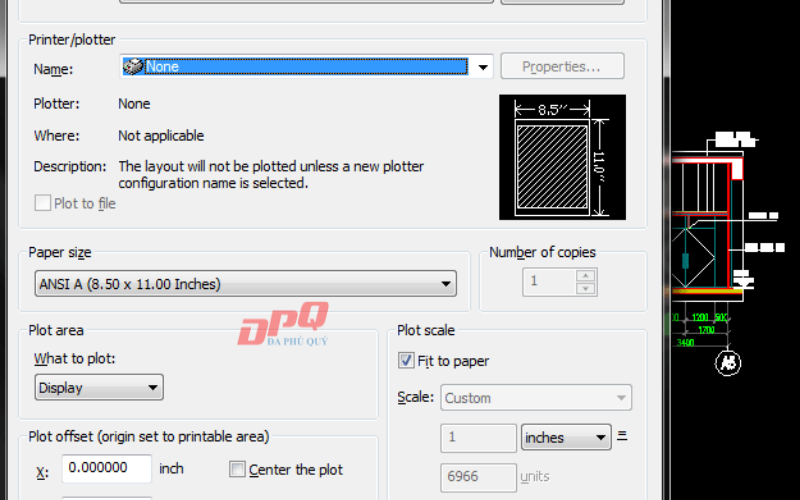
1.2 Sử dụng Công cụ trang tính kiểu vẽ
Theo cách chuẩn nhất để in bản vẽ CAD, hãy nhấp vào mũi tên thả xuống, chọn Mới, tạo thiết lập nét mới trong công cụ trang kiểu in và tạo cài đặt in mới. Lúc này, trên giao diện xuất hiện mục From Scratch. Trong phần này, nhấn Next để sang bước tiếp theo.
Cụ thể, bạn sẽ nhập tên nét vào phần Filename để dễ quản lý, sau đó nhấn Next để tiếp tục. Tại thời điểm này, có hai công cụ chính cần chú ý trên giao diện:
- Sử dụng kiểu biểu đồ này cho bản vẽ hiện tại: Đặt nét vẽ hiện tại.
- Sử dụng kiểu âm mưu này cho các bản vẽ mới và trước autocad 2007: Thiết lập bản vẽ nét đang được tiến hành cho các bản vẽ mới
Sau khi hoàn tất cài đặt nét vẽ, nhấn kết thúc để hoàn tất và quay lại cửa sổ cài đặt.
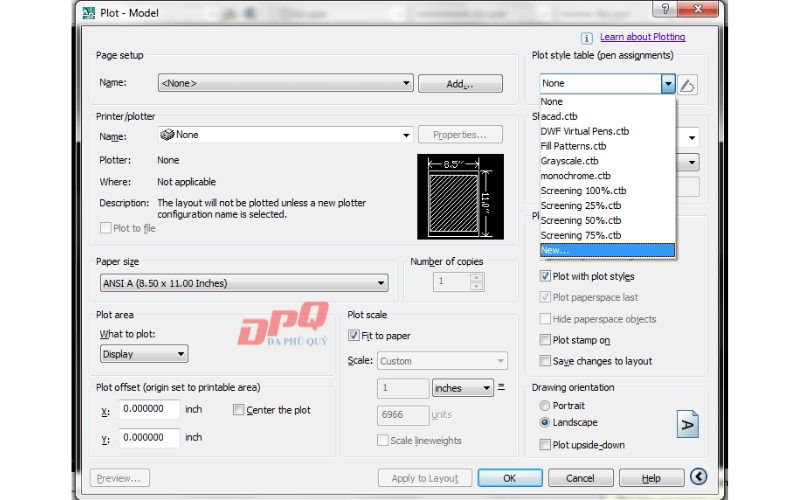
Cách chọn các nét trong 1.3 autocad
Khi thực hiện cách in bản vẽ cad ra giấy a4 , nhiều người thường nhận được bản vẽ không đạt chất lượng như yêu cầu. Đó là bởi vì bạn đã bỏ qua cài đặt chi tiết nét vẽ. Đối với bước này, hãy làm như sau:
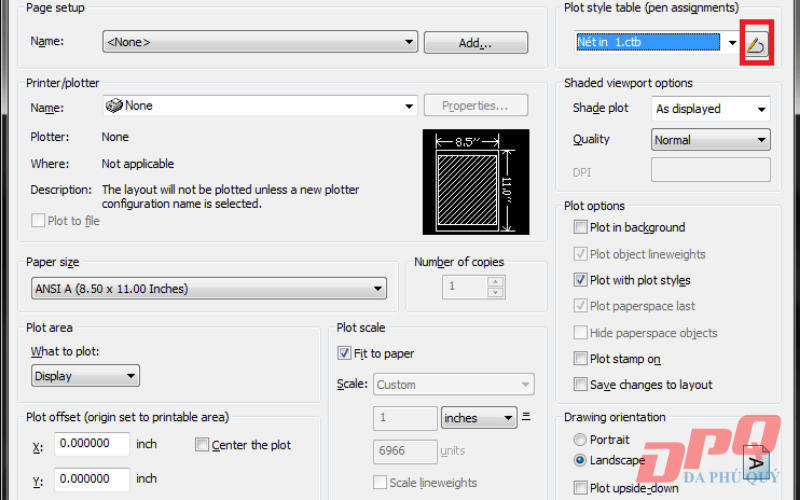
Đầu tiên, trong cửa sổ cài đặt nét vẽ, bạn click chuột vào biểu tượng cây bút để tạo mới một table nét vẽ.
Xem biểu mẫu
Tab Dạng xem Biểu mẫu-> Kiểu Ô-> Nhấn Shift-nhấp để chọn màu 255. Lúc này chúng ta cần chú ý đến các công cụ chính như: trong phần plot style chúng ta nhấn giữ phím shift và nhấn chọn màu 1, sau đó di chuyển chuột đến tab, kéo xuống, nhấn chọn màu 255 để chọn tất cả các màu để tránh bỏ sót các màu hiển thị trong hình.
Thẻ thuộc tính
Tab Thuộc tính -> Màu sắc: Chúng tôi nhấp vào mũi tên của bảng thả xuống, nhấp vào lông mày màu đen (đen) và đặt màu của tất cả các nét in thành màu đen (áp dụng cho các bản vẽ in chỉ có hai màu) trắng, nếu là màu Để in, chúng ta chọn sử dụng màu đối tượng, và tab thuộc tính: dùng để chọn màu in.

Line Weight: Độ rộng nét. Chúng ta chọn nét có độ rộng là 0.1300mm để áp nét vẽ cho tất cả các nét, các màu
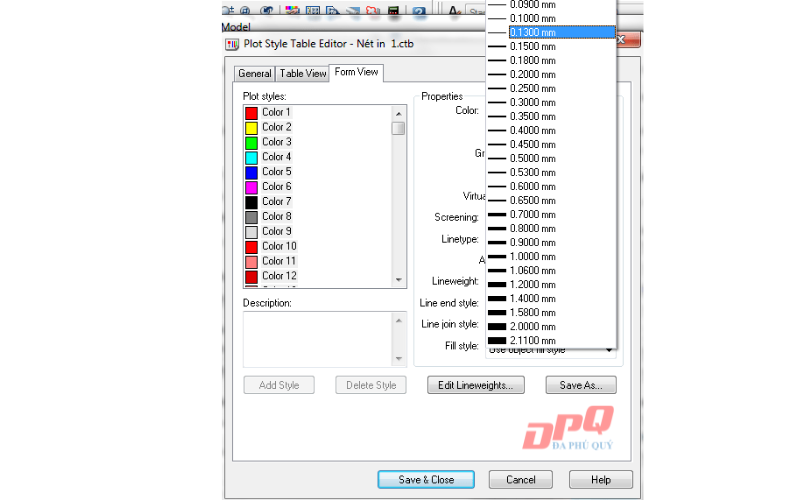
Các đường kẻ và màu sắc cần được in rõ ràng và đậm nét hơn, chúng tôi đã chọn từng màu một và sau đó chọn lại các nét trong Line Weight để tăng mật độ.
Ví dụ: bạn muốn in màu đỏ dày hơn tất cả các màu khác. Chúng ta click vào màu đỏ ở phần kiểu vẽ, sau đó đến phần độ rộng dòng và chọn nét in 0.1500mm hoặc một nét khác có độ đậm nhạt hơn bên dưới ..
Làm tương tự cho các màu khác. Chúng tôi không có lựa chọn màu riêng biệt, bởi vì chúng tôi đã chọn nó, vì vậy sẽ có 0,1300mm hành trình. Hãy để các mục khác làm mặc định.
Sau khi bạn đã hoàn tất cài đặt chi tiết để in bằng cách in bản vẽ CAD, hãy nhấp vào Lưu & amp; đóng để lưu và đóng hộp thoại.
1.4 Sử dụng Công cụ Hướng vẽ
Định hướng bản vẽ là một công cụ để đặt hướng kích thước giấy theo cách in bản vẽ CAD trước khi in. Cụ thể, bạn cần biết các lệnh sau:
– Portrait: In theo chiều dọc.
– Ngang: in theo chiều ngang.
– Invert: In toàn bộ nội dung tiến hoặc lùi.
2. Chọn máy photocopy để in autocad
Hãy tưởng tượng nếu bản vẽ đã được in, nhưng văn bản và kích thước bị mờ, không thể đọc được hoặc thông tin quan trọng không nổi bật … Việc in và in lại tốn nhiều giấy và không chuyên nghiệp. Do đó, để không bị sếp mắng, bạn cần bấm xem trước khi in để xem cách phóng to và xem kích thước chữ có đọc được không … In bản vẽ hoặc nhấn Exit để điều chỉnh cài đặt nét vẽ , nếu không ổn
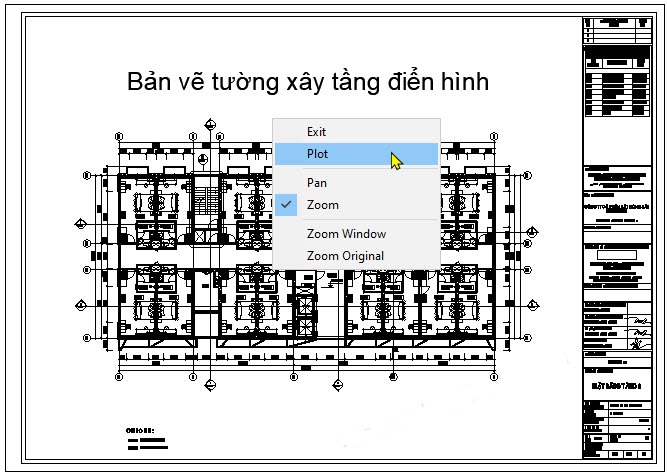
Để thực hiện cách in bản vẽ cad nhằm in ra bản in một cách kỹ thuật nhất, bạn nên chọn máy photocopy / máy in tương thích với máy tính của mình. Nếu tệp bản vẽ chỉ ở định dạng pdf và bạn không muốn in nó, nó phải ở định dạng dwg sang pdf.pc3. Có như vậy thì tệp mới không bị lỗi và lỗi bố cục.
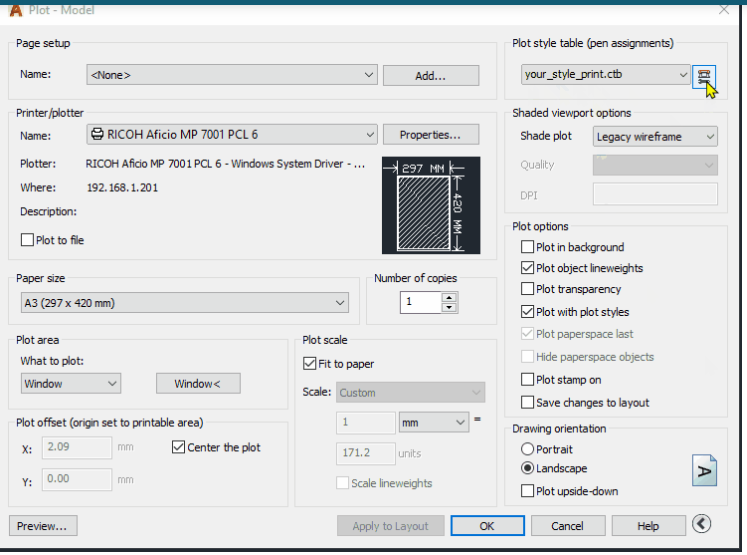
Tôi cũng muốn tư vấn về một số máy photocopy màu chuyên dùng để in bản vẽ cửa hàng, bảng thiết kế … ví dụ như Toshiba 4555c, Toshiba 4505ac, Ricoh mpc 4503 hoặc máy photocopy màu cao cấp hơn Toshiba e- Studio 6570c / Toshiba 6506ac và các loại máy photocopy công suất lớn khác …
3. Cách in bản vẽ autocad trên giấy a4 / a3
Khi thực hiện cách in bản vẽ cad trên giấy a4 hoặc a3 , bạn cần trải qua các bước chọn khổ giấy. Cách chọn khổ giấy để in rất đơn giản, trong phần Paper Size, nhấp vào mũi tên xuống để mở cửa sổ Paper Size và chọn khổ giấy cần in.

Tại mục Paper size: chọn khổ giấy cho bản vẽ. Các bạn click vào mũi tên sổ xuống để mở cửa sổ kích cỡ giấy rồi lựa chọn các kích cỡ khổ giấy các bạn cần.
4. Chú ý đến cách in bản vẽ cad khi chọn vùng
Để thực hiện việc này, hãy chọn lệnh Vùng vẽ. Khi lệnh được hiển thị, hãy nhấp vào mũi tên thả xuống trong thư mục Nội dung để vẽ. Chọn tab Cửa sổ để chọn vùng cần in. Sau đó, quét từ đầu đến cuối vùng bản vẽ cần in. Sau khi thực hiện xong lệnh, nhấn nút OK để kết thúc.
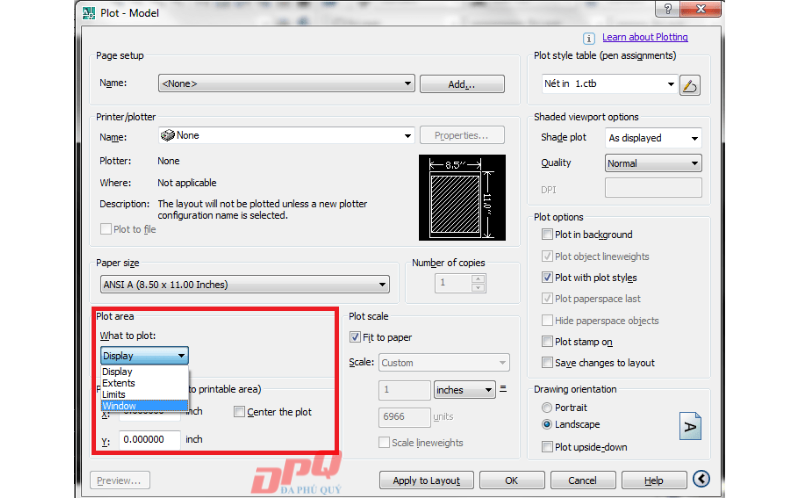
Nếu bạn đang loay hoay tìm giải pháp cho các lỗi in bản vẽ thường gặp. Bản vẽ in ra bị mờ và chỉ in được một phần bản vẽ. Nét chấm không in được, chữ in rất mờ, nét in đều giống nhau … Vậy thì mong Dafugui cung cấp thông tin để mọi người áp dụng vào thực tế công việc.
